萬盛學電腦網 >> Excel教程 >> excel綜合 >> 在Excel2013中如何給工作表分列
在Excel2013中如何給工作表分列
Word中可以拆分單元格,但Excel不可以,不過將整列拆分開也還是可以做到的,雖然要求相對來說多一點,但有辦法,能做出來就很好了,至少對我來說是這樣。廢話少說,一起來看看你要怎麼做吧。
詳細步驟如下:
1、選中我們要拆分列的下一列,切換到“開始”選項卡,然後執行“單元格”組中“插入”組裡的“插入工作表列”命令。這是在為拆分列做准備,當然,如果你需要拆分的列後已經有足夠的空白列填充大家需要拆分出來的內容,也就不需要做這一步了。我們這裡拆分成兩列,只需要多一個空白列就好。

2、選中我們需要拆分的列,注意內容要以固定的符號隔開,便於區分,我們這裡用短橫線隔開,然後切換到“數據”選項卡,單擊“數據工具”組中的“分列”按鈕。
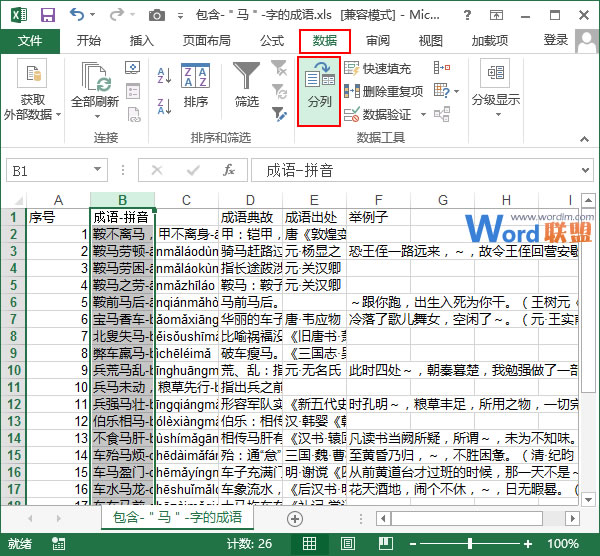
3、此時會彈出“文本分列向導-第1步,共3步”對話框,我們單擊“下一步”按鈕。
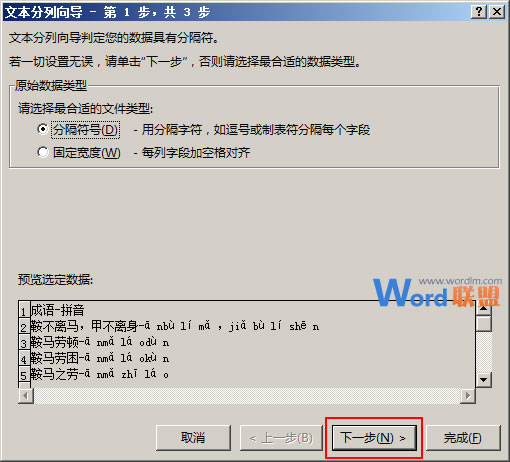
4、在跳轉到的“文本分列向導-第2步,共3步”對話框裡,我們在“分隔符號”區域中選擇自己分開內容的符號,這裡選擇“其他”項,然後在後面的文本框中輸入短橫線,完成之後單擊“下一步”按鈕。
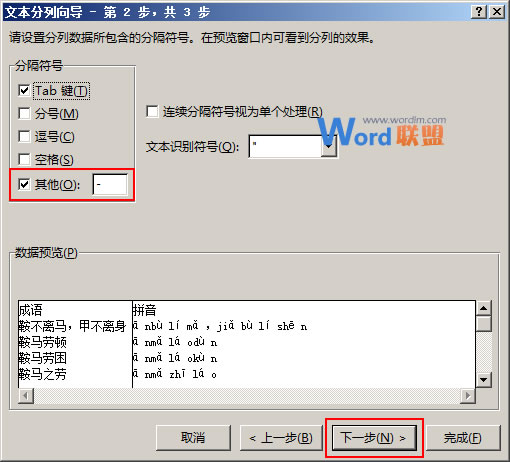
5、在“文本分列向導-第3步,共3步”對話框中,我們直接單擊“完成”按鈕即可。
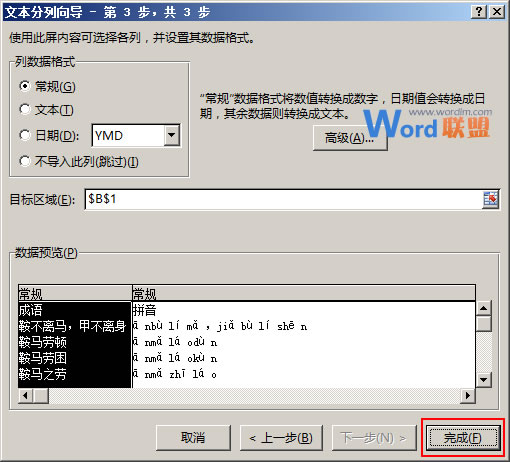
6、返回工作表,大家就能看到分列的效果。
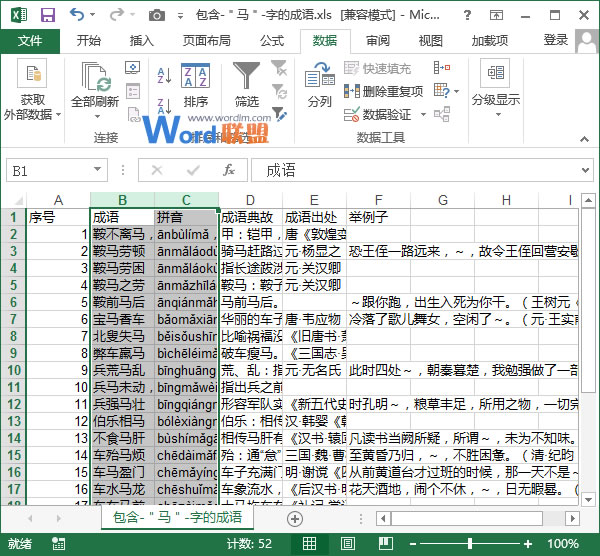
注意:大家必須要先用固定的符號將需要拆分的內容隔開,例如分號、逗號、空格以及制表符等都可以。
excel綜合排行
办公软件推薦
相關文章
copyright © 萬盛學電腦網 all rights reserved



